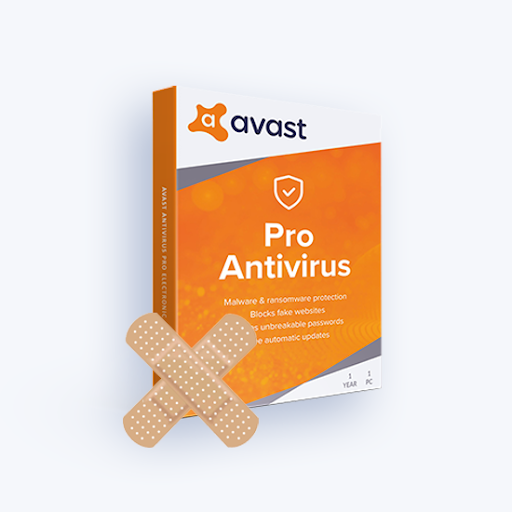„Excel“ yra „Microsoft“ skaičiuoklės programa, sukurta „Windows“, „MacOS“, „iOS“ ir „Android“. Tai praverčia atliekant skaičiavimus ir braižymo funkcijas, pagrindines lenteles ir „Visual Basic“ programavimo kalbą. Tai yra „Microsoft Office“ paketo dalis ir yra dažniausiai naudojama skaičiuoklės programa.
Šiandien rinkoje yra keletas šios programinės įrangos versijų, ir kiekviena iš jų puikuojasi unikaliomis savybėmis, kurios jas išskiria viena nuo kitos. Tačiau jie sukurti tai pačiai funkcijai, todėl turi keletą panašių savybių.
Kokios yra bendros visų „Microsoft Excel“ versijų funkcijos?
Nesvarbu, kokią „Microsoft Excel“ versiją naudojate, kai kurios funkcijos ir savybės yra vienodos. Tai gali apimti:
Vlookup
Jei reikia ieškoti reikšmių skaičiuoklės lentelėje, tai yra tokios funkcijos. Ji tyrinėja prašomą vertę ir pateikia atitikimo vertę iš kito stulpelio. Naudodami šią funkciją galite ieškoti datų, tekstų ar skaičių.

Pie diagrama
Tai yra viena iš labiausiai pageidaujamų „Excel“ funkcijų, nes tai yra tiksliausias duomenų pateikimo būdas. Duomenys pateikiami kaip viso pyrago dalis. Duomenų elementai laikomi pyrago gabalėliu.

Mišrios / kombinuotos tipo diagramos
Mišrus diagramos tipas sujungia du ar daugiau tipų diagramų, kad būtų galima parodyti duomenų elementus. Norėdami sėkmingai pateikti duomenis, galite sujungti linijinę diagramą arba juostinę diagramą.

Duomenų tikrinimas
„Excel“ neleis patvirtinti, kokio tipo reikšmes norite įvesti į skaičiuoklės langelį. Taigi, įvedus patvirtinimą, vertės, viršijančios nustatytą patvirtinimą, nebus priimamos.
Pvz., Jei apribosite vartotojus įvesti sveikus skaičius nuo 0 iki 10, jei įvesite skaičius, viršijančius 10, bus rodoma klaida.

Funkcija IFERROR
Tai paprastas būdas valdyti klaidas skaičiuoklėje, nepasirenkant sudėtingesnių IF sakinių. Tai suteikia jums rezultatą, kai formulė pateikia klaidą, ir tipišką rezultatą, kai klaidos nėra.

Pašalinti dublikatus
Jei esate duomenų analitikas, duomenų dubliavimasis gali būti galvos skausmas. Tačiau „Excel“ šią problemą sprendžia tiesiogiai.
Norėdami pašalinti dublikatus, spustelėkite bet kurią langelį duomenų rinkinyje ir duomenų skirtuke spustelėkite Pašalinti dublikatus . Programa pašalina visas identiškas eilutes, išskyrus pirmąją tą pačią eilutę.
Sąlyginis formatavimas
„Excel“ leidžia keisti skaičiuoklės langelių formatą, atsižvelgiant į langelių turinį. Taip pat galite išryškinti klaidas ir rasti kritinius savo duomenų modelius.
Ši programa taip pat leidžia jums formatuoti skaičius, šriftus, langelių kraštus ir langelių spalvas. Tai taip pat leidžia formatuoti piktogramas, spalvų skales ar duomenų juostas, kad būtų geriau vizualizuota.

Filtrai
Naudodami šią funkciją galite greitai ištirti savo duomenis „Excel“. Ši funkcija slepia duomenis, kurie jums šiuo metu nėra svarbūs. Galite lengvai ieškoti vertybių savo skaičiuoklės langeliai .
atnaujinti nepavykusią legendų lygą 2016 m
Pavyzdžiui, jei ieškote juodų automobilių, „Excel“ parodys tik galimų juodų transporto priemonių sąrašą.
Kokios funkcijos apibrėžia kiekvieną „Microsoft Excel“ versiją?
„Microsoft Excel 2019“
„Microsoft Excel 2019“ yra naujausia ir patobulinta „Excel“ versija. Jis tiekiamas su šauniomis funkcijomis, dėl kurių „Excel“ patirtis bus verta. Kai kurios iš šių funkcijų apima:
Naujos funkcijos
Į „Microsoft Excel“ buvo įtraukta naujų nuostabių funkcijų kolekcija.
- CONCAT, daug geriau nei funkcija CONCATENATE, ši nauja funkcija yra puikus priedas. Tai trumpiau ir patogiau rinkti, taip pat palaiko diapazono ir langelių nuorodas.
- IFS , ši funkcija yra geresnė galimybė sudėtingam įdėtam IF. Privalumas yra tas, kad jūs turite nurodyti, kokia tvarka bandomos sąlygos.
- MAKSIMALIAUSIA , jis pateikia didžiausią skaičių diapazone, kuris atitinka vieną ar kelis kriterijus.
- MINIFAI , jis yra priešingas MAXIFS ir pateikia mažiausią skaičių diapazone, kuris atitinka kelis ar atskirus kriterijus.
- JUNGIKLIS , jei norite įvertinti išraiškas pagal vertybių sąrašą, tai yra tinkamiausia funkcija. Tai daro ir pateikia pirmąjį atitikimo rezultatą. Jei rezultatų nėra, grąžinama parinktis „kita“.
- TEXTJOIN , tai sujungia tekstą iš kelių diapazonų, o vartotojo nurodytas atribiklis atskiria kiekvieną elementą.
Naujos diagramos
Naujos diagramos buvo įtrauktos į „Microsoft Excel 2019“, suteikiant naują duomenų pateikimo posūkį. Duomenims pateikti galite naudoti šias naujas duomenų pateikimo diagramas:
Žemėlapių diagramos gali būti naudojamos kategorijoms rodyti geografiniuose regionuose.

Kanalų diagramos, tokios rodo vertės keliuose proceso etapuose.

Patobulinti vaizdai
„Microsoft Excel 2019“ puikios vizualinės funkcijos, kad „Excel“ patirtis būtų geresnė. Naujos funkcijos, kurios jums patiks, yra:
- „Scalable Vector Graphics“ (SVG), dabar galite pridėti vizualinės šilumos į savo dokumentus, pridėdami SVG, kuriuose yra reguliuojami filtrai.

- Konvertuokite SVG piktogramas į formas, kad pakeistumėte piktogramų ir vaizdų spalvą, dydį ar tekstūrą, galite jas paversti figūromis.
- 3D modelius, galite įterpti ir pasukti 3D modelius į savo darbo knygas.

Rašalo patobulinimai
Nauji rašalo efektai, tokie kaip vaivorykštė, galaktika, lava, vandenynas, auksas ir sidabras , be kitų, buvo pridėta prie jūsų rašalo parinkčių.
Meniu taip pat yra skaitmeniniai pieštukai ir pritaikomi rašiklių rinkiniai. Taip pat galite pridėti sudėtingas matematikos lygtis į savo darbaknyges ir konvertuoti rašalo piešinius į formas.

Be to, dabar galite naudoti savo rašiklį, kad pasirinktumėte ir pakeistumėte objektus.
Geresnis prieinamumas
Kai tik paleidžiate „Excel 2019“, galite paleisti pritaikymo neįgaliesiems tikrintuvą, kad jūsų dokumentai būtų lengviau pasiekiami. Naujasis tikrintuvas suteikia daugiau pažangių funkcijų, atitinkančių tarptautinius standartus.
Galite toliau įjungti garso ženklus, kurie padės jums naršyti „Excel“.
Dalintis yra paprasčiau ir geriau
Naudodami naują versiją, galite lengvai pridėti hipersaitus prie failų savo svetainėje ir debesies saugykloje. Be to, galite peržiūrėti ir atkurti visus atliktus darbaknygės pakeitimus.

Duomenų praradimo apsauga (DLP)
Duomenų praradimas gali būti nemaloni ir nemaloni patirtis. Šiuo atžvilgiu naujas „Excel 2019“ siekia išspręsti šią problemą. Tai leidžia realiuoju laiku nuskaityti turinį, remiantis iš anksto apibrėžta bet kokio neskelbtino tipo duomenų, pvz., Kreditinių kortelių ar banko sąskaitų, politika.
Naujos ir patobulintos jungtys
Buvo pridėta nauja SAP HANA jungtis, o esamos buvo patobulintos. Galite efektyviai ir labai lengvai importuoti duomenis iš bet kurio šaltinio.
kaip padaryti pakabinamą įtrauką žodyje
„Microsoft Excel 2016“
Kai kurios funkcijos, dėl kurių „Microsoft Excel 2016“ išsiskiria iš kitų versijų, yra šios:
Pasakyk man, ką nori daryti?
Tai yra paieškos parinktis, kurioje pateikiamos funkcijos ir operacijos, atitinkančios jūsų paieškos terminus. Užuot vykdę sudėtingas komandas ir sunkiai atsekamus meniu, galite įvesti tai, ko norite arba kur norite eiti, o programa suteikia jums parinkčių.
Dar įdomiau yra išmani paieška, suteikianti galimybę ieškoti savo turinio internete.

Prognozavimas
„Microsoft Excel 2016“ turi prognozavimo įrankį vienu paspaudimu, kuris leidžia prognozuoti praėjusius paskutinius duomenų taškus į ateitį, numatant tendencijas. Ateityje galite netgi patikimai prognozuoti savo duomenų posūkį.
Taigi galite pateikti duomenis linijine arba juostine diagrama.
Paieškos laukai suvestinėse lentelėse
Kartais darbas su daugeliu laukų gali būti painus, nes negalite lengvai atsekti lauko ir užima savo laiką. Tačiau įtraukę paieškos laukus į pagrindines lenteles, galite greitai rasti reikiamą lauką.

Datų grupavimas
Ši versija panaikino datos lauko kartojimą. Dabar jūsų datos bus suskirstytos į metus, ketvirčius ir mėnesius. Nepaisant to, galite išplėsti laukus savo nuožiūra, spustelėdami + parinktį šalia datos segmento.
Naujos diagramos
„Microsoft Excel 2016“ pateikia keletą naujų įspūdingų duomenų pateikimo diagramų.
Histogramos ir „Pareto“ diagramos, histogramos padės parodyti duomenų dažnumą, o „Pareto“ diagramos eina į priekį, kad sutvarkytų dažnius ir pateiktų procentinę eilutę, kad pateiktų jums tendenciją per duomenis.
„Sunburst“ diagramos, jei jums reikia pateikti savo vertes hierarchine forma, tai yra tinkamiausios diagramos. Naudodami tokias diagramas galite tyrinėti savo duomenis skirtingais lygiais.
„PowerPivot“
Šis įrankis leidžia importuoti aukštesnio lygio duomenis. Ji pateikiama su jos kalba - „Data Analysis Expression“.
„Microsoft Excel 2013“
Naujas įvaizdis
„Microsoft Excel 2016“ puikuojasi nauja ir geresne išvaizda, nei esate įpratę iš senesnių versijų. Pradinis ekranas atsiranda, kai jį paleidžiate, skirtingai nei tuščia senesnių versijų darbaknygė. Naujame paleisties ekrane yra visi reikalingi įrankiai, čia rodomi net naujausi dokumentai.
„Flash Fill“
Ši funkcija sutaupo daug laiko, nes užpildo žodžius. Tai pajunta jūsų duomenų šabloną ir užpildo visus duomenis, kuriuos siekėte įvesti į konkretų lauką.
Pavyzdžiui, jei lauke įvedate vardų sąrašą ir duomenų lape jau turite panašų sąrašą. „Excel“ suvoks ir įves duomenis, kai tik įvesite vardą.

Momentinė duomenų analizė
Nauja greita analizė padeda rasti galimybių, kaip duomenis galima prasmingai parodyti. Norėdami išanalizuoti savo duomenis, pasirinkite duomenis ir spustelėkite mygtuką „Greita analizė“ arba klaviatūroje paspauskite „Ctrl“ + Q. Tada galite peržiūrėti duomenis ir atlikti koregavimus, kur norite.

Laiko juostos
Laiko juostos leidžia filtruoti įrašus „PivotalTable“ lentelėje pagal datas. Norėdami pridėti laiko juostą, pasirinkite „PivotalTable“ ir pasirinkite kontekstinį skirtuką „Analizuoti“. Paspauskite įterpimo laiko juostą filtrų grupėje. Rodomas dialogo langas, kuriame galite tinkinti savo laiko juostą.

Išplėstinės pjaustyklės
Jei jums reikia gauti tam tikrus duomenis iš duomenų lentelių, pjaustyklės yra naudingos. Jie padeda filtruoti duomenis iš bet kurios pasirinktos lentelės.
„Microsoft Excel 2010“
Kibirkštys
„Sparklines“ yra mažos diagramos, susiejančios duomenis tarp langelių. „Microsoft Excel 2010“ leidžia įterpti mažą linijinę diagramą, laimėjimo ir pralaimėjimo diagramą arba stulpelių diagramą. Tokia pagalba jums analizuojant duomenis.
Patobulintos lentelės ir filtrai
Naudojant šią versiją lengviau tvarkyti lenteles, nes galite filtruoti arba rūšiuoti duomenų laukus, kaip norite. Taip pat yra paieškos parinktis, leidžianti atsekti jus dominančias vertes.

Nauja ekrano kopijos funkcija
Galite lengvai užfiksuoti savo darbo ekrano kopijas naudodami „Excel 2010“, kad galėtumėte sužinoti ateityje.

Patobulintas sąlyginis formatavimas
Šioje versijoje buvo pridėta daug sąlyginių formatavimo parinkčių. Pvz., Langelį galite užpildyti tolygiai dėl jo vertės.
kaip mano kompiuteryje buvo įdiegtas chromas

Individualios juostelės
Galite pritaikyti savo juostą savo nuožiūra pridėdami meniu, keisdami etiketes ir apibrėždami norimas įrankių juostas. Galite pateikti tai, kas jums labiausiai tinka, ar kas pagerina jūsų „Excel“ patirtį.
Kiekvienoje „Microsoft Excel“ versijoje yra atskirų savybių, tačiau dauguma šių funkcijų yra paremtos ankstesne versija. Be to, galutinis šių versijų tikslas yra tas pats. Tačiau naujesnė versija yra geresnė funkcija, kuria ji puikuojasi. Išmokti daugiau apie „Microsoft Excel“, naudodamiesi mūsų čia esančiu cheatsheet .
Jei ieškote programinės įrangos įmonės, kuria galite pasitikėti dėl jos vientisumo ir sąžiningos verslo praktikos, neieškokite „“. Esame „Microsoft“ sertifikuotas partneris ir „BBB“ akredituotas verslas, kuriam svarbu suteikti klientams patikimą ir patenkinamą patirtį jiems reikalinguose programinės įrangos produktuose. Būsime su jumis prieš visus pardavimus, jų metu ir po jų.
Tai mūsų 360 laipsnių programinės įrangos išlaikymo garantija. Taigi, ko tu lauki? Paskambinkite mums šiandien +1 877 315 1713 arba el. paštu sales@softwarekeep.com. Taip pat galite susisiekti su mumis per Gyvas pokalbis.